DG70000支持用户通过“通道设置”菜单对各个模拟输出通道进行参数配置。进入“通道设置”菜单有如下几种方式:
-
点击屏幕左下方的导航图标
 选择 通道 ,可进入通道设置菜单。
选择 通道 ,可进入通道设置菜单。 -
点击设备右侧小屏幕触控键盘 通道 按钮,进入通道设置菜单。
-
点击屏幕下方的任意一个通道标签,如图 1 所示,可进入通道设置菜单。
图 1. 通道标签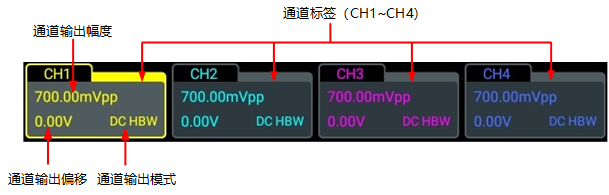
在通道标签中可以看到通道当前的输出电压幅度、输出电压的偏移和输出模式信息。
-
在时钟设置 菜单中,点击菜单右下方的 通道设置 功能键,可以直接进入通道设置菜单。
图 2. 通道设置菜单
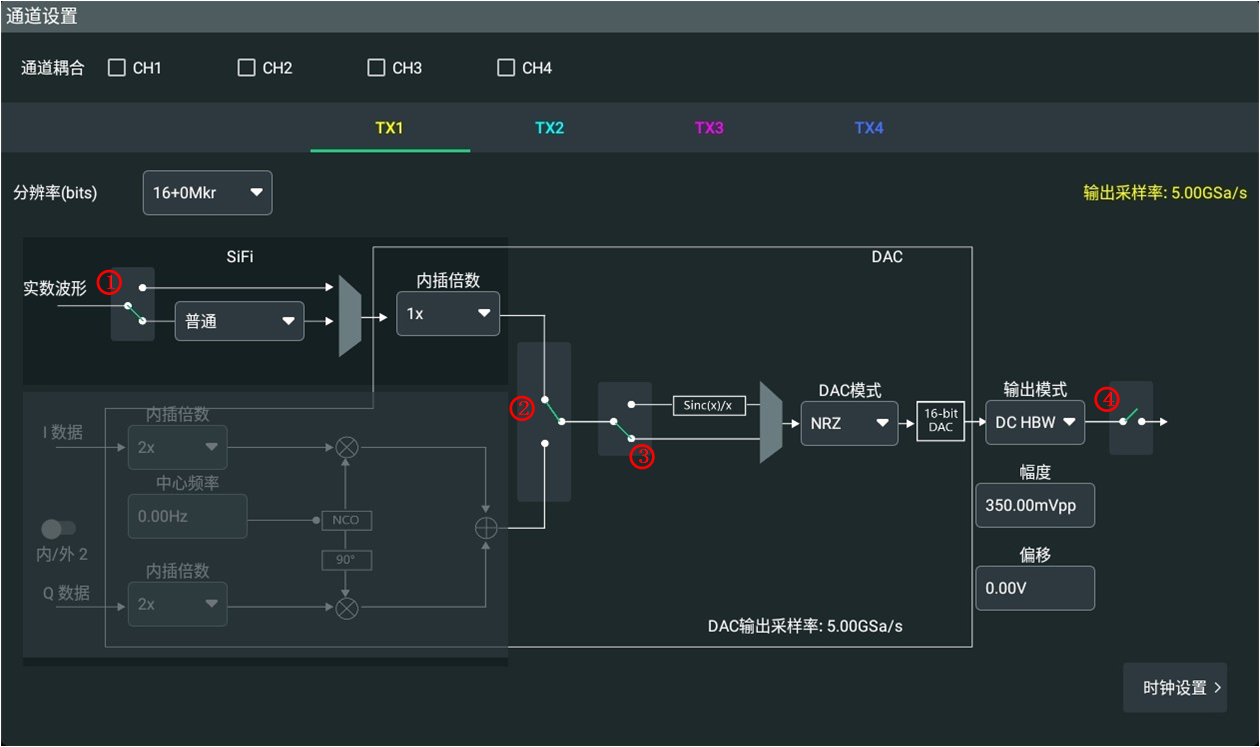
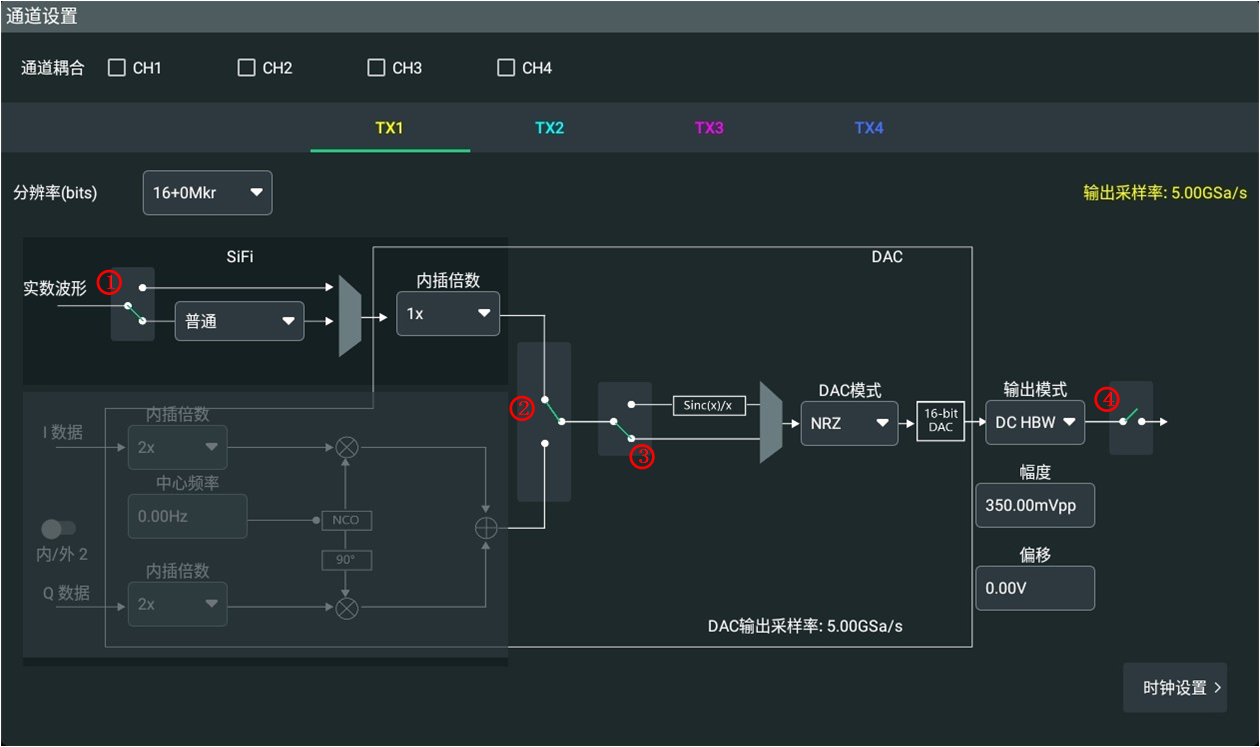
如上图所示,可通过以下方式切换到不同的通道配置界面。
-
点击“通道设置”菜单中的 TX1 、 TX2 、 TX3 、TX4 ,可分别切换到通道CH1、CH2、CH3、CH4的配置窗口。
-
左右滑动配置窗口,可切换到通道CH1、CH2、CH3、CH4的配置窗口。
注:
DG70002为双通道型号,仅支持对CH1和CH2进行配置。
DG70000除了支持对每一个通道单独配置参数,还支持对多个通道同时进行配置修改。
通道耦合
如果需要为多个通道配置相同的参数,可以配置通道耦合。
对于四通道型号,可以在“通道耦合”功能项中,勾选多个需要同时配置的通道。对所选择的任意一个通道进行参数修改,配置会对所有勾选的通道生效。
对于双通道型号,可以在“通道耦合”功能项选择跟随通道:通道1跟随通道2(CH1→CH2)或通道2跟随通道1(CH2→CH1)。若两通道参数配置不同,耦合后跟随通道会自动跟随基准通道的配置。对任一耦合通道进行参数修改,配置也会对另一通道生效。
在多通道进行相同配置的场景下,通道耦合功能简化了操作步骤。